Menukar, mengedit dan memampatkan video/audio dalam 1000+ format dengan kualiti tinggi.
Cara Membalikkan Video ke Kedudukan yang Betul [Desktop/Mobile]
Anda mungkin berada dalam situasi apabila anda tiba-tiba perlu menangkap subjek dalam tindakan. Selepas merakamnya, anda telah mendapati bahawa anda telah menangkap subjek dalam orientasi yang salah. Oleh itu, anda perlu membalikkan video ke kedudukan cermin. Tidak kira anda ingin membetulkan video yang mementingkan diri sendiri atau video terbalik, anda menjumpai siaran ini! Teruskan membaca halaman ini, kerana ia menampilkan 4 cara mudah untuk menyelak video pada desktop dan peranti mudah alih. Terokai mereka sekarang!
Senarai Panduan
Cara Membalikkan Video Secara Menegak dan Mendatar pada Windows/Mac Langkah-langkah Cara Membalikkan Video dengan Pemain Media VLC 2 Cara Mudah untuk Membalikkan Video pada Android/iPhone Dengan Mudah Soalan Lazim tentang Cara Membalikkan VideoCara Membalikkan Video Secara Menegak dan Mendatar pada Windows/Mac
Jika anda sedang mencari alat serasi Windows dan Mac yang muktamad lagi mudah digunakan untuk membantu anda menyelak video, maka 4Easysoft Total Video Converter adalah apa yang anda cari. Ciri pemutar video membolehkan anda menyelak video anda secara menegak dan mendatar dan memutarkannya kepada 270 darjah ke kanan dan kiri. Lebih-lebih lagi, anda boleh mengubah suai Resolusi output anda, Kadar Bingkai, Kualiti, Pengekod, dsb. untuk mengeksport video terbalik dalam kualiti tinggi. Ini mungkin ciri mudah, tetapi sudah pasti ia menghasilkan kualiti output yang sangat baik!

Balikkan video anda dengan mudah dan putarkannya ke mana-mana orientasi mengikut keperluan anda.
Pratonton Masa Nyata yang membolehkan anda melihat perubahan yang dibawa oleh pilihan flip.
Penambah Video dipacu AI kepada Resolusi Tinggi, Buang Bunyi, Gegaran, dsb.
Sokong format video seperti MOV, MP4, WMV, dsb., untuk mengeksport video terbalik anda.
100% Selamat
100% Selamat
Langkah 1Muat turun dan lancarkan 4Easysoft Total Video Converter alat pada komputer Windows atau Mac. Kemudian, pilih tab "Kotak Alat" dan klik ciri "Pemutar Video". Klik butang "Tambah" untuk mengimport video yang anda mahu flip.

Langkah 2Pilih pilihan flip yang anda inginkan betul-betul di sebelah "Putaran", sama ada anda mahu menyelak video anda "Mendatar" atau "Menegak". Anda juga boleh memutar video anda kepada 90, 180 dan 270 darjah mengikut kehendak anda.

Langkah 3Sebelum mengeksport, anda boleh mengklik butang "Tetapan Output" untuk memilih format pilihan anda, resolusi, kadar bingkai, kualiti, dll. Sebaik sahaja anda selesai dengannya, klik butang "OK" dan kemudian butang "Eksport" untuk menyimpan terbalik video.
Langkah-langkah Cara Membalikkan Video dengan Pemain Media VLC
Anda juga boleh menggunakan Pemain Media VLC untuk membantu anda menyelak klip! Perisian sumber terbuka ini bukan sekadar pemain media; ia juga dilengkapi dengan pelbagai ciri penukaran dan penyuntingan video yang mampu mentakrifkan semula perubahan pada video anda, salah satunya ialah cirinya yang mengubah suai paparan atau orientasi video anda. Tetapi ambil perhatian; perubahan hanya akan mengambil masa sementara. Sekarang, teruskan membaca langkah terperinci tentang cara membalikkan video menggunakan VLC Media Player:
Langkah 1Lancarkan Pemain Media VLC anda pada komputer anda, tandakan tab "Media", dan pilih pilihan "Buka Fail" untuk mengimport video yang anda mahu flip.
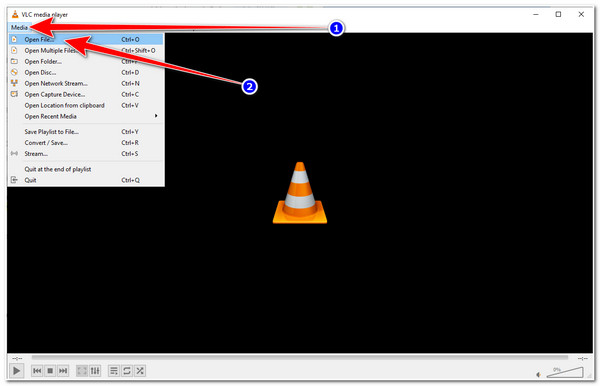
Langkah 2Seterusnya, pilih tab "Alat" dan klik pilihan "Kesan dan Penapis". Klik tab "Kesan Video" di sebelah Kesan Audio pada tetingkap timbul dan klik butang "Geometri".
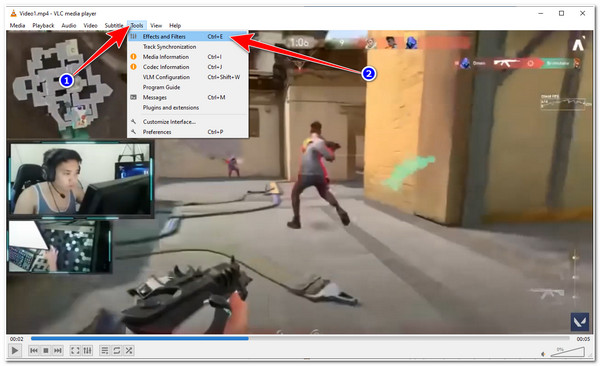
Langkah 3Selepas itu, klik butang "Transform's Checkbox" untuk mendayakannya, kemudian pilih pilihan pilihan anda untuk menyelak video anda, sama ada anda mahu menyelak secara mendatar atau menegak. Lebih-lebih lagi, anda boleh putar video dalam VLC juga. Jika anda selesai memilih, klik butang "Simpan" untuk menyimpan perubahan.
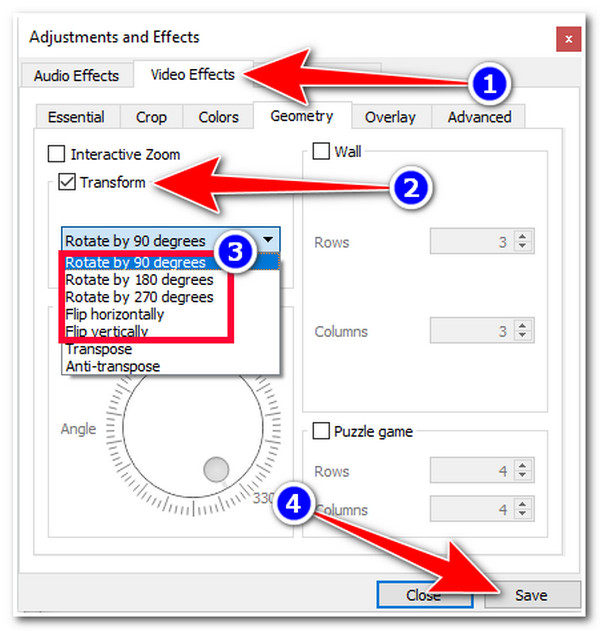
2 Cara Mudah untuk Membalikkan Video pada Android/iPhone Dengan Mudah
Jika tidak, jika anda hanya bekerja dengan video ringkas dan ingin menggunakan aplikasi yang berguna untuk membalikkannya, maka anda pastinya perlu melihat 2 aplikasi ini dengan langkah-langkahnya yang menunjukkan kepada anda cara menyelak video menggunakan Android atau iPhone! Terokai mereka sekarang.
1. Apl Foto (iPhone)
Apl Foto iPhone mempunyai Pemutar Video terbina dalam yang membolehkan anda menyelak video anda secara mendatar atau menegak! Berikut ialah langkah untuk membimbing anda:
Langkah 1Pada iPhone anda, buka apl Foto, pilih "video" yang anda mahu putar, kemudian pergi ke penjuru kanan sebelah atas dan ketik butang "Edit".
Langkah 2Seterusnya, ketik butang "Pangkas" di bawah dan kemudian butang "Flip" di penjuru kiri sebelah atas, dan ketiknya sehingga anda mendapat kedudukan yang diingini. Anda juga boleh terus mengetik ikon "Putar" untuk memutar klip video terbalik anda.
Langkah 3Setelah berpuas hati dengan hasilnya, ketik butang "Selesai" untuk menyimpan video yang dibalikkan ke Pustaka Foto anda.
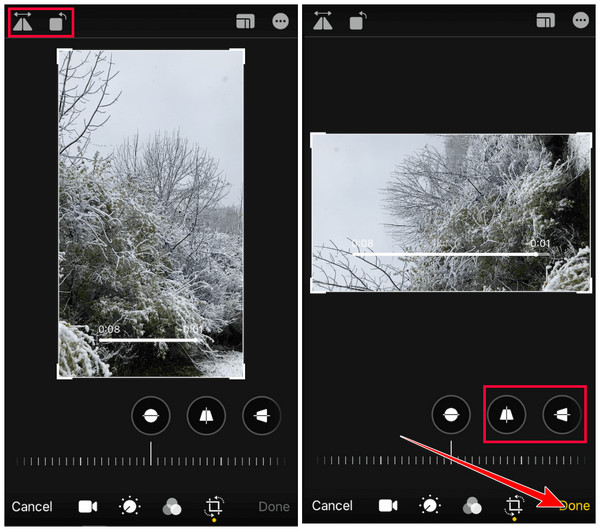
2. InShot (Android/iPhone)
Jika tidak, anda boleh menggunakan apl InShot untuk menyelak video menggunakan Android/iPhone. Aplikasi ini ialah salah satu penyunting video paling berkuasa yang menyokong ciri penyuntingan video paling asas, termasuk pemutar atau penyirip dan perpustakaan kesan bunyi, peralihan, penapis, dll. Baca langkah di bawah untuk menggunakan apl InShot untuk menghidupkan video Android:
Langkah 1Pasang apl InShot pada Android/iPhone anda. Kemudian, buka apl, ketik butang "Video", pilih video yang ingin anda selak dan sahkan pilihan anda dengan mengetik butang "Semak".
Langkah 2Kemudian, luncurkan pilihan di bawah pratonton ke kanan sehingga anda mencapai fungsi "FLIP". Ketik padanya untuk membalikkan video anda berdasarkan pilihan anda. Ketik butang "Putar" untuk memutarkannya sehingga anda mencapai kedudukan yang anda inginkan.
Langkah 3Sebaik sahaja anda berpuas hati dengannya, ketik butang "SIMPAN" di penjuru kanan sebelah atas skrin, ubah suai parameter output yang anda inginkan, dan ketik sekali lagi untuk mengesahkan pilihan anda untuk menyimpan video yang dibalikkan.
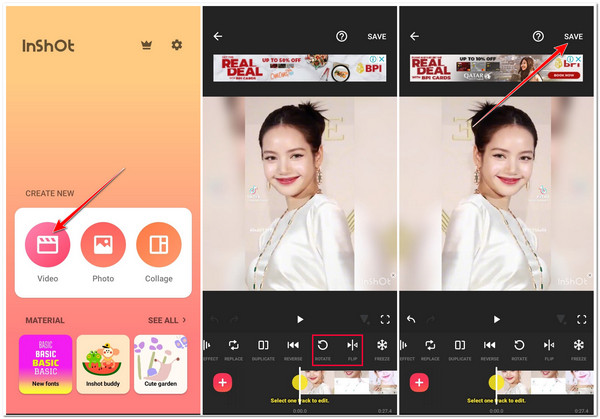
Soalan Lazim tentang Cara Membalikkan Video
-
Adakah ia menjejaskan kualiti video jika anda menyelaknya?
Tidak, ia tidak menjejaskan kualiti asal video. Membalikkan video menghasilkan imej cermin yang asal dengan resolusi yang tepat. Dalam kes ini, anda tidak akan kehilangan sebarang kualiti video asal.
-
Adakah apl Foto pada Windows boleh membalikkan video?
Malangnya, ia tidak mempunyai pilihan yang membolehkan anda menyelak video. Apl Foto hanya menyokong ciri Putar yang membolehkan anda memutar video 360 darjah.
-
Adakah terdapat alat dalam talian yang boleh saya gunakan untuk menyelak video?
Ya, banyak alat dalam talian yang tersedia di internet menawarkan sirip video percuma. Walau bagaimanapun, kebanyakan alat dalam talian ini datang dengan pengehadan, terutamanya mengenai pengimportan saiz fail dan perkhidmatan flip percuma, dan beberapa membenamkan tera air pada output anda.
Kesimpulan
Sudahlah! Itulah 4 cara mudah untuk menyelak video pada desktop dan peranti mudah alih. Dengan alatan yang mudah digunakan itu, anda kini boleh menyusun semula orientasi dan kedudukan video anda. Antara alat yang disebutkan ini, yang 4Easysoft Total Video Converter pasti terbaik! Ia bukan sahaja dibuat untuk menyokong flipper video terbina dalam, tetapi ia juga menawarkan pilihan Tweaking Output yang membolehkan anda mengubah suai format output anda, kualiti dan kadar bingkai untuk pengalaman menonton video yang lebih baik! Terokai tapak web rasminya hari ini untuk menemui lebih banyak ciri hebat alat ini!
100% Selamat
100% Selamat

 Dihantar oleh
Dihantar oleh 